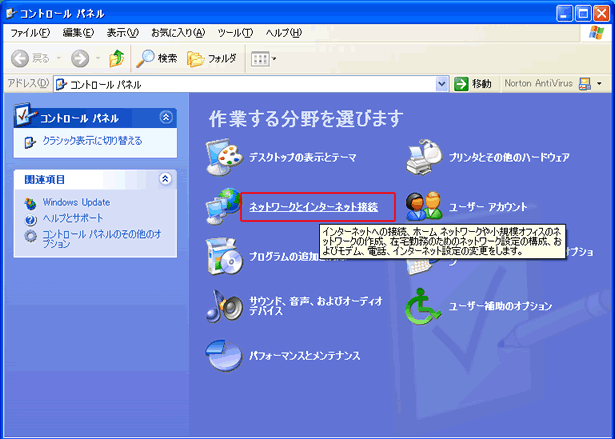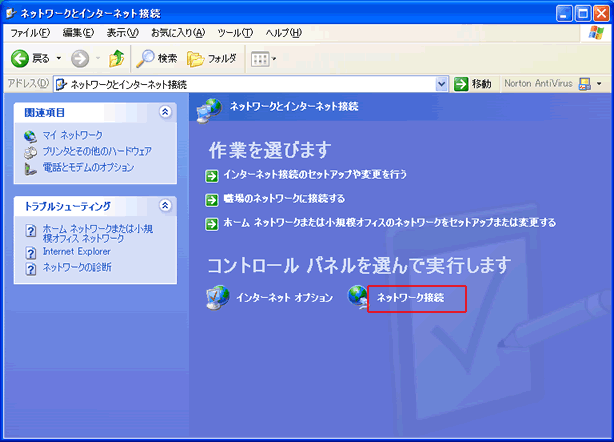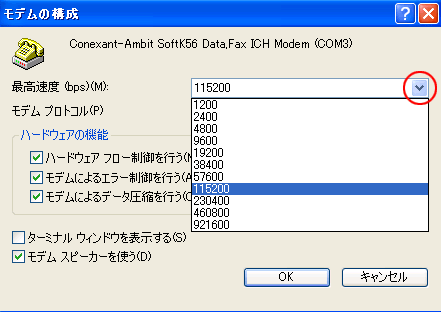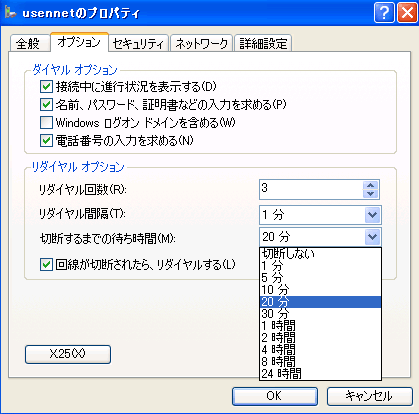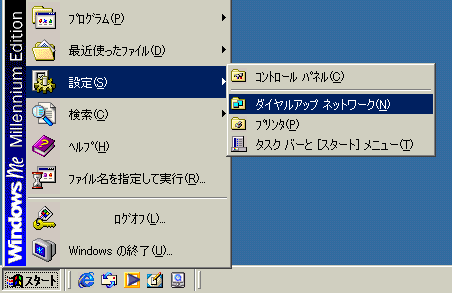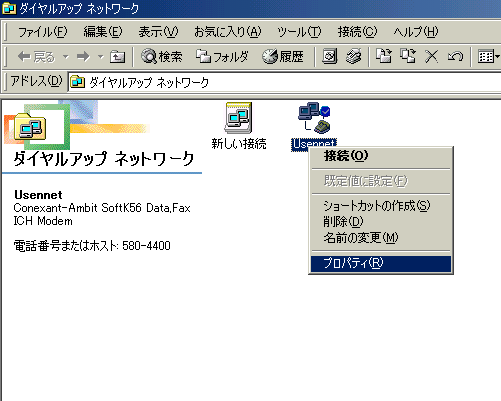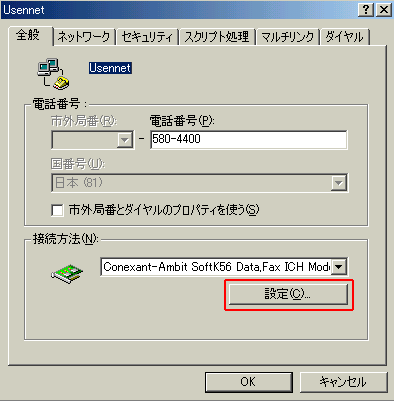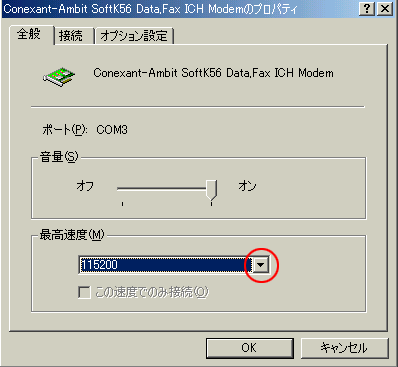|
<アナログプランご利用でインターネット接続中に急に切断されるときには> 現在、接続されている通信速度を遅めに設定することで解決される場合がありますのでお試しください。 (Windows XP Windows95、98、Meの設定変更の手順)Windows XPの場合「スタート」ボタン→「コントロールパネル(C)」でコントロールパネルを開きます。 (1)「ネットワークとインターネット接続」をクリックします。 (2)「ネットワークの接続」をクリックします。 (3)Moriyama-Netに接続される時のアイコン(例では名称がusennnet)を右クリックして、プロパティを左クリックしてください。 (4)プロパティの画面が表示されたら、全般タブの「構成(O)」のボタンをクリックしてください。 (5)モデムの構成画面から「最高速度(bps)(M)」の▽をクリックして表示されるリストから「最高速度」の数値(標準は115200)を現在、設定されている数値から一段小さい数値を選んで設定し、「OK」ボタンをクリックして画面を閉じて、インターネットに接続してください。 (補足) 設定終了後、「OK」ボタンをクリックして画面を閉じてください。
Windows95、98、Meの場合(1)「スタート」ボタン→「設定(S)」→「ダイヤルアップネットワーク(N)」をクリックしてください。 (2)Moriyama-Netに接続される時のアイコン(例では名称がusennnet)を右クリックして、プロパティを左クリックしてください。 (3)プロパティの画面が表示されたら、全般タブの「設定(C)」のボタンをクリックしてください。 (4)全般タブの画面から「最高速度(bps)(M)」の▽をクリックして表示されるリストから「最高速度」の数値(標準は115200)を現在、設定されている数値から一段小さい数値を選んで設定し、「OK」ボタンをクリックして画面を閉じて、インターネットに接続してください。 (補足) 設定終了後、「OK」ボタンをクリックして画面を閉じてください。
|